Динамічні блоки в Автокад
Як ви знаєте, блоки для AutoCAD - об'єкти дуже корисні і потрібні. Прийшов час задуматись над створенням динамічних блоків в Автокаде. Колекція блоків для AutoCAD. яка знаходиться на інструментальній палітрі, за замовчуванням містить досить багато динамічних блоків, а використовувати їх на кресленні дуже зручно.
Створення динамічних блоків в Автокаде.
Створення блоків в AutoCAD починається з того, що з використанням стандартних примітивів креслимо сам об'єкт. Розглянемо на прикладі вікна (вид зверху). Після того як заготівля готова, створюємо звичайний статичний блок.

Мал. 1. Основа для динамічного блоку AutoCAD.
Надамо йому властивості динаміки. Це дасть нам можливість змінювати його розміри. У нашому випадку зручно редагувати ширину вікна, щоб замістити відразу кілька розмірів вікон, наприклад, маленькі - 1000 мм, середні - 1,55 м і великі - 1,85 м. Створення динамічного блоку в AutoCAD полягає в присвоєння об'єкту параметрів і операцій.
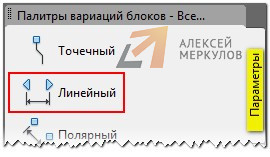
Мал. 2. Динамічні блоки в Автокаде з параметром "Лінійний".
Вказуємо дві точки. Не забувайте дивитися інформацію в командному рядку.
Мал. 3. Присвоєння параметра для динамічного блоку AutoCAD.
Після того як поставили параметр, потрібно вказати операцію, яку хочемо виконувати з цим параметром. Відповідно на палітрі «Варіації блоків» переходимо на вкладку «Операції» і вибираємо «Розтягнути».
Мал. 4. Присвоєння операції "Розтягнути" для динамічного блоку в Автокаде.
Операцію потрібно зв'язати з параметром і такими елементами, як:
- ключова точка - точка, керуюча операцією.
- набір об'єктів - геометрія, на яку буде впливати операція.
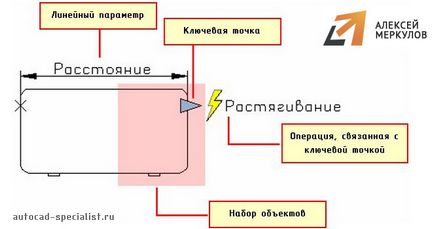
Мал. 5. Зв'язування операції з параметрами динамічного блоку AutoCAD.
Тому наступним кроком потрібно вибрати параметр (ЛФМ вибрати стрілку, на якій написано «Расстояніе1» - це і є наш параметр, який ми задали раніше).
Після цього в командному рядку з'явитися запит: «Вкажіть точку параметра, яку необхідно пов'язати з операцією». Тобто ця та точка, за яку ми будемо розтягувати наше вікно. Як правило, це буде права ручка, яка виглядає у вигляді блакитний стрілочки.

Мал. 6. Точка параметра, яка пов'язана з операцією в AutoCAD.
Наступний крок - вказати перший кут рами розтягування. Необхідно вказати рамою виділення частина блоку, але не переходячи його середину (тобто трохи менше половини).
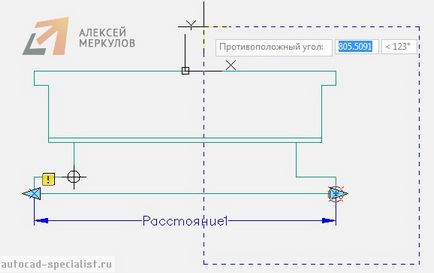
Мал. 7. Вказівка рами виділення в AutoCAD.
Вибір об'єкта потрібно здійснити всередині з'явилася рамки (виділення об'єкта можна теж зробити рамою).
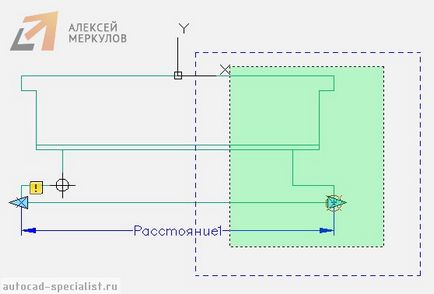
Мал. 8. Вибір об'єкта динаміки в Автокаде.
Після виконаних дій натискаємо Enter. Динамічний блок «Вікно» - готовий.
Тестування динамічного блоку AutoCAD.
Команда AutoCAD «Тестувати блок»
Мал. 9. Команда AutoCAD «Тестувати блок».

Мал. 10. Тестування блоку в AutoCAD.
Як задати фіксовані значення для параметрів динамічних блоків?
Для зручності можна задавати стандартні (фіксовані) значення. Для вікон це актуально. По-перше, перейменуємо параметр «Расстояніе1» на «Ширина вікна». Для цього виділіть параметр, натисніть ПКМ на написи і знайдіть «Параметр перейменування».
Для того щоб вказати стаціонарні значення вікон потрібно викликати палітру «Властивості» (Ctrl + 1), виділити параметр «Ширина вікна» і опуститися за списком вниз. У закладці «Набір значень» потрібно вибрати «Тип відстані» - Список.
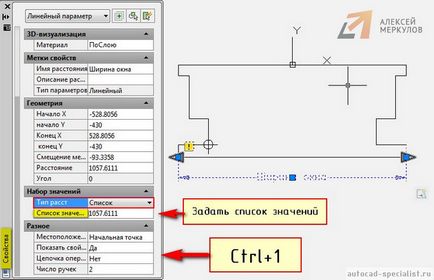
Мал. 11. Стандартні (фіксовані) значення для динамічних параметрів в Автокаде.
Нижче слід задати «Список значень відстані» як показано на рис. 12.
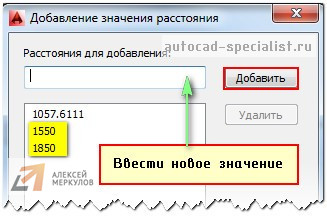
Мал. 12. Діалогове вікно AutoCAD «Додавання значення відстані».
Як бачите, створення динамічних блоків в Автокаде - завдання не дуже складна. Досить один раз розібратися і все! Звичайно ж в мережі інтернет скачати динамічні блоки AutoCAD можна абсолютно спокійно. Але я вам все-одно раджу не пропускати дану тему і спробувати зробити такий блок самому, адже знайти щось конкретне і відповідне, а головне якісно виконане, не завжди вдається.
1. Преамбула
2. ОБРОБКА ПЕРСОНАЛЬНИХ ДАНИХ
3. ДОСТУП ДО ПЕРСОНАЛЬНИМ ДАНИХ. ЗБЕРІГАННЯ
3.1. Персональні дані, отримані Оператором, можуть бути передані третім особам при поступку прав вимоги, а також у випадках, коли така передача необхідна в цілях виконання зобов'язань Оператора. 3.2. Персональні дані користувачів можуть бути доступні будь-яким співробітникам Оператора, а також іншим особи, яким в силу покладених на них обов'язків повинні обробляти персональні дані. 3.3. Зберігання персональних даних може здійснюватися у вигляді електронних баз даних на сервері Оператора, а також в скан копіях за місцем знаходження Оператора. 3.4. Зберігання персональних даних може включати в себе збір, запис, систематизацію, накопичення, зберігання, уточнення (оновлення, зміна), витяг, використання, передачу (поширення, надання, доступ), знеособлення, блокування, видалення, знищення персональних даних;